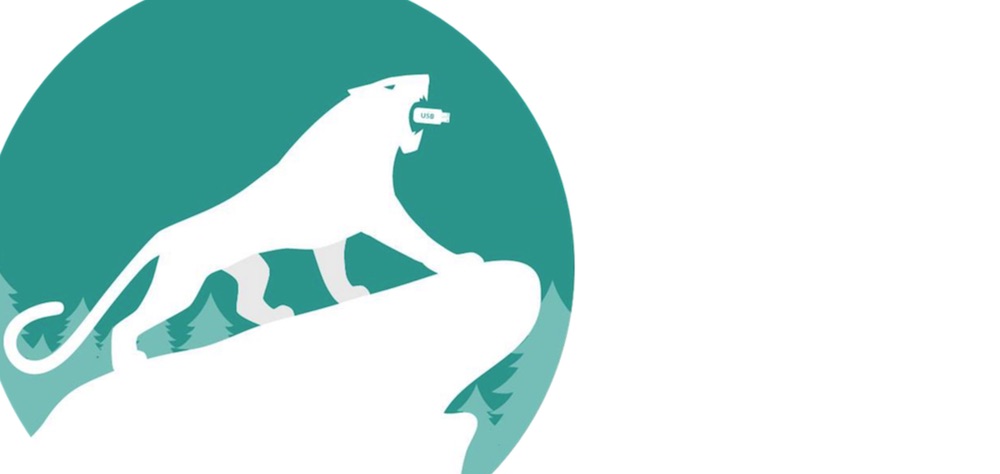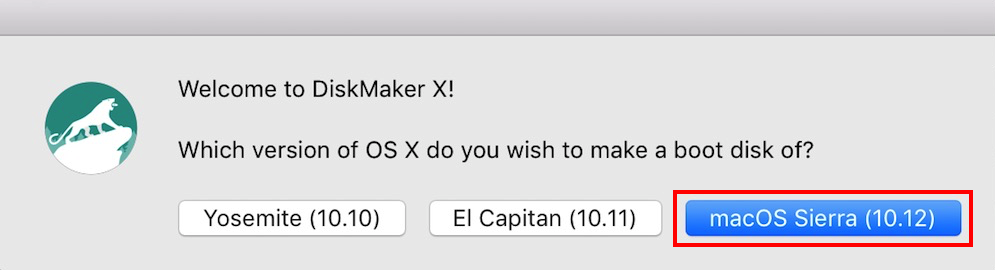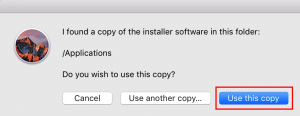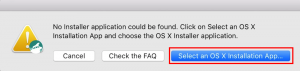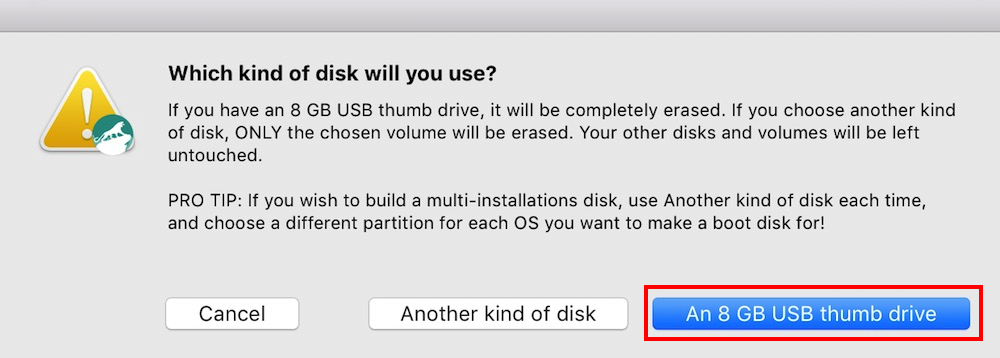Pokud z nějakého důvodu potřebujete vytvořit USB disk s instalací macOS Sierra, je tu pro vás jednoduchý návod.
Apple vydal svůj nejnovější desktopový systém s přídomkem Sierra. Dokonce změnil označení OS X na macOS, aby tak sjednotil svoji produktovou řadu.
I když lze systém jednoduše aktualizovat, přece jen je nejlepší udělat čistou instalaci. Pokud spravujete více Mac počítačů najednou, tento postup se vám bude určitě hodit. Čistá instalace je vždy lepší, jelikož předejdete různým problémům spojených s pouhým upgradem starého systému.
Co budete potřebovat?
- USB disk o kapacitě minimálně 8 GB (doporučuji v Disk Utility/Diskové utilitě naformátovat na Mac OS Extended).
- Instalaci macOS Sierra, kterou můžete zdarma stáhnout z Mac App Storu.
- Aplikaci DiskMaker X, která provede vše za vás.
Vytvoření instalačního USB pomocí Diskmaker X
Po stažení a nainstalování DiskMakeru stačí aplikaci spustit a vybrat možnost macOS Sierra (10.12).
Pokud máte stažený macOS Sierra z Mac App Storu a zobrazuje se vám ve složce Aplikace, DiskMaker si instalační soubor najde sám. Jestli ho v aplikacích nemáte, nebo máte .dmg soubor uložený někde jinde, stačí ho vybrat.
Nyní připojte USB klíčenku a zvolte možnost An 8 GB USB Thumb Drive a vyberte vámi požadovaný USB disk.
POZOR! Dalším krokem budou všechna data z klíčenky smazána a DiskMaker X vytvoří instalaci. Po zadání administrátorského hesla program začne kopírovat potřebné soubory. Celý proces trvá několik minut, a s odpojením USB zařízení je třeba vyčkat až do jeho úplného ukončení.
Nabootování z USB disku a instalace systému
POZOR! Před tímto krokem doporučuji zálohovat veškerá data, nejlépe pomocí Time Machine.
Teď, když máte instalační disk vytvořený, stačí Mac restartovat, a jen co zazní zvuk při spouštění, držet klávesu alt. Z nabídky vyberte možnost nabootování z vámi vytvořené klíčenky. Poté se spustí instalační proces, a stačí naformátovat disk a postupovat podle instrukcí.